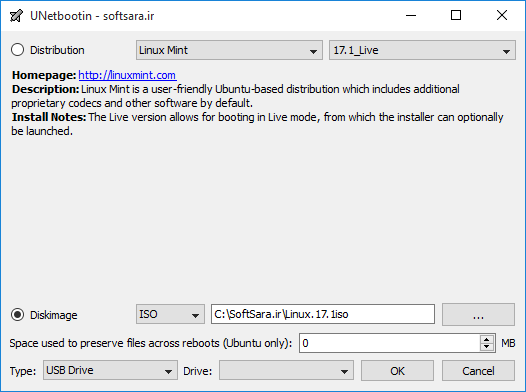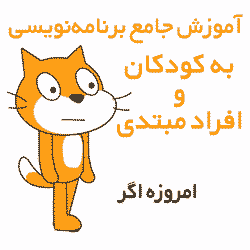UNetbootin v7.02 (Universal Netboot Installer)
ساخت فلش بوتیبل برای نصب لینوکس
UNetbootin نرم افزاری کاربردی برای ساخت فلش بوتیبل برای نصب لینوکس و یا توزیعهای دیگر آن نظیر اوبونتو با چند کلیک ساده است. تمام آنچه برای این منظور نیاز دارید یک فلش دیسک خام (فرمت شده) و یکی از نسخههای لینوکس یا دیگر ابزارهای سیستمی پشتیبانی شده مانند دیسکهای نجات، ابزارهای تعمیر سیستم و بازیابی اطلاعات است.
کافیست توزیع مورد نظر را به همراه نسخه دقیق آن انتخاب کنید و فایل ISO ایجاد شده از دیسک بوتیبل خود را به برنامه معرفی کنید و در نهایت با کلیک بر روی دکمه OK منتظر انجام عملیات مربوطه برای ساخت فلش بوتیبل از آیتم مورد نظر کنید.
امکان دانلود نسخه مورد نظر
البته اگر به تصویری از لینوکس یا ابزار مورد نظر دسترسی ندارید نیز میتوانید از نسخه آنلاین ارائه شده استفاده کرده و در واقع توزیع و نسخه مورد نظر را مستقیما از اینترنت دانلود کنید. نرم افزار UNetbootin پس از انتخاب یک گزینه لینک دانلود آن را در اختیار شما قرار میدهد که با کلیک بر روی آن میتوانید مستقیما آن را بر روی سیستم بارگیری کنید.
توجه کنید که ساخت فلش دیسک بوتیبل برای سیستم عاملهای غیر از لینوکس مکانیزم متفاوتی دارد و این نرم افزار قادر به بوتیبلسازی صحیح فلش دیسک از سیستم عاملهای دیگر نظیر ویندوز نیست.
توزیعهای پشتیبانی شده لینوکس
Kubuntu
Xubuntu
Lubuntu
Debian
openSUSE
Arch Linux
Damn Small Linux
SliTaz
Linux Mint
Zenwalk
Slax
Dreamlinux
Elive
CentOS
Mandriva
FreeBSD
NetBSD
Fedora
PCLinuxOS
Sabayon Linux
Gentoo
MEPIS
LinuxConsole
Frugalware Linux
xPUD
Puppy Linux
ابزارهای پشتیبانی شده توسط UNetbootin
SystemRescueCD
Super Grub Disk
Dr.Web Antivirus
F-Secure Rescue CD
Kaspersky Rescue Disk
Backtrack
Ophcrack
NTPasswd
Gujin
Smart Boot Manager
FreeDOS
- Universal Netboot Installer1
- اجرای لینوکس از روی فلش1
- دانلود unetbootin برای لینوکس1
- دانلود unetbootin برای مک1
- دانلود آخرین ورژن نرم افزار unetbootin1
- دانلود برنامه unetbootin1
- دانلود نرم افزار UNetbootin1
- ساخت فلش بوت اوبونتو1
- ساخت فلش بوت برای نصب اوبونتو1
- ساخت فلش بوت برای نصب لینوکس1
- ساخت فلش بوتیبل اوبونتو1
- ساخت فلش بوتیبل برای لینوکس2
- ساخت فلش بوتیبل برای نصب لینوکس2
- ساخت فلش بوتیبل لینوکس2
- ساخت فلش بوتیبل لینوکس در ویندوز1
- نرم افزار ساخت فلش بوت اوبونتو1
- نرم افزار ساخت فلش بوت برای لینوکس1
- نصب لینوکس از روی فلش1
دانلود ویرایش مک با حجم 8 مگابایت
دانلود ویرایش لینوکس با حجم 10 مگابایت
دانلود از وب سایت تولید کننده (لیست دانلود)
مراحل دانلود و نصب نرم افزارهای موجود در سافت سرا بسیار ساده
است.
برای دانلود نرم افزار یا ابزار مورد نظر کافیست بر
روی لینک (یا لینکهای) مربوط به آن کلیک کنید تا عملیات دانلود
فایل (ها) انجام شود.
در صورتی که در دانلود فایلها با
مشکلی مواجه شدید، بخش رفع
اشکال/گزارش خرابی لینک را مشاهده کنید.
نرم افزارهای موجود، بسته به حجمشان ممکن است در یک یا چند پارت ارائه شوند. در نرم افزارهایی که دارای چند پارت هستند باید تمام پارتهای موجود را دانلود کنید. البته ممکن است در برخی نرم افزارها احتیاج به دانلود تمام لینکها نباشد. مثلا اگر سیستم شما 64 بیتی است و نرم افزاری دارای دو ویرایش 32 و 64 بیت است، کافیست تنها پارتهای مربوط به ویرایش 64 بیتی را دانلود کنید. همچنین برخی نرم افزارها دارای اضافات و پلاگینهایی هستند که دانلود آنها نیز اختیاری است.
پس از دانلود یک نرم افزار، کافیست محتویات آن را توسط نرم
افزار WinRAR یا یک فشرده سازی دیگر که از فرمت RAR پشتیبانی می
کند، بر روی سیستم خود استخراج کنید. برای این منظور بر روی
اولین پارت کلیک راست و گزینه ی Extract Here را انتخاب کنید، در
این صورت تمام پارتهای موجود به صورت یکپارچه بر روی سیستم شما
استخراج می شوند.
در انتهای نام پارت اول نرم افزارهایی که
در چند پارت فشرده شده اند عبارت part1 یا part01 قرار دارد.
در صورتی که نرم افزاری تنها یک پارت دارد نیز به همین ترتیب بر
روی آن راست کلیک و گزینه ی Extract Here را انتخاب کنید.
فایلهای دانلود شده از سافت سرا دارای هیچ فایل اضافی یا
تبلیغاتی خاصی نیستند، از اینرو برای استخراج فایل دانلود شده،
با خیال آسوده بر روی فایل مورد نظر کلیک راست و گزینه ی Extract
Here را انتخاب کنید.
در این صورت نرم افزار و فایلهای
مربوط به آن (مانند سریال، راهنما و ...) در پوشه ای به صورت
مرتب استخراج خواهند شد.
فایلهای دانلود شده از سافت سرا برای استخراج نیازمند پسوورد می
باشند. پسوورد تمام فایلهای دانلود شده از سافت سرا softsara.ir
است.
بروز پیغام خطا پس از درج پسوورد (یا در طول استخراج
فایلها) دلایل مختلفی می تواند داشته باشد.
اگر پسوورد را
کپی (Copy & Paste) می کنید، به احتمال زیاد این مشکل وجود
خواهد داشت. زیرا معمولا هنگام کپی پسوورد از سایت یک کارکتر
فاصله در ابتدا یا انتهای آن ایجاد می شود. در صورتی که پسوورد
را تایپ می کنید، به کوچک بودن حروف و انگلیسی بودن صفحه کلید
توجه کنید.
برای اطلاعات بیشتر اینجا کلیک کنید.